Discord to popularna aplikacja społecznościowa, używana szczególnie przez społeczność graczy. Zapewnia wiele fantastycznych funkcji, a dodawanie ról jest jedną z nich. Role w Discordzie przypominają postacie lub stopnie. Służą do odróżniania członków od siebie i identyfikowania każdego członka w unikalny sposób. Co więcej, rola Discord może mieć nazwę, przypisany kolor i ustawione uprawnienia.
W tym opisie zademonstrujemy:
A więc zacznijmy!
Jak stworzyć rolę na Discordzie?
Role Discord przypisują specjalne uprawnienia członkom serwera, takie jak role administratora, role moderatorów, gracze zespołowi, role urodzinowe i wiele innych.
Aby stworzyć nową rolę na Discordzie, wystarczy poniższy podręcznik.
Krok 1: Uruchom Discord
Najpierw uruchom Discord, wyszukując „ Niezgoda ” w menu Start:
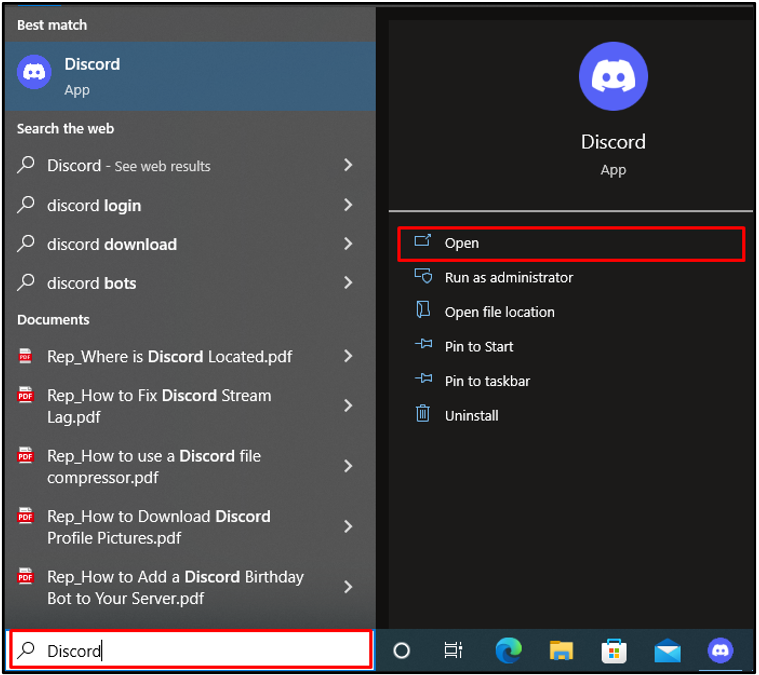
Krok 2: Otwórz serwer
Wybierz serwer z lewego paska i wyświetl menu, klikając poniżej podświetlone menu rozwijane:
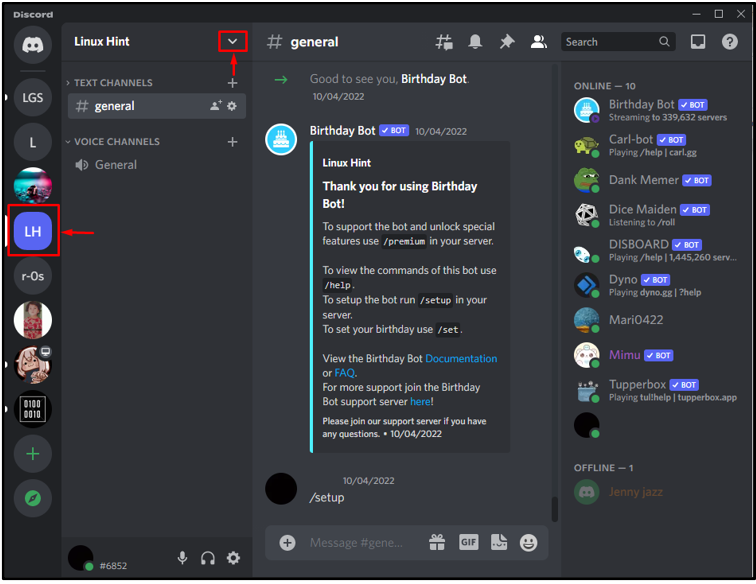
Krok 3: Odwiedź Ustawienia serwera
Wybierać ' Ustawienia serwera ” z wyświetlonych opcji dostępu do ustawień serwera:
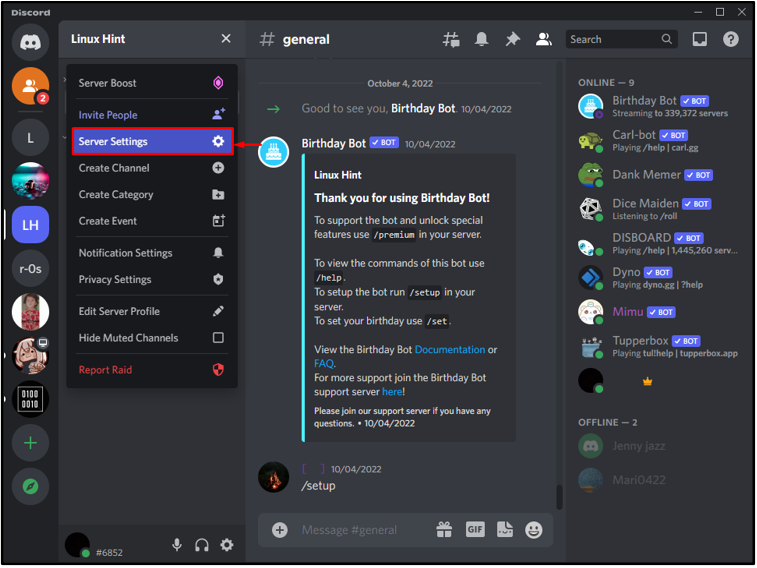
Krok 4: Utwórz nową rolę
Kliknij na ' Role ” z menu Ustawienia serwera, a następnie naciśnij „ Utwórz rolę ”, aby utworzyć nową rolę:
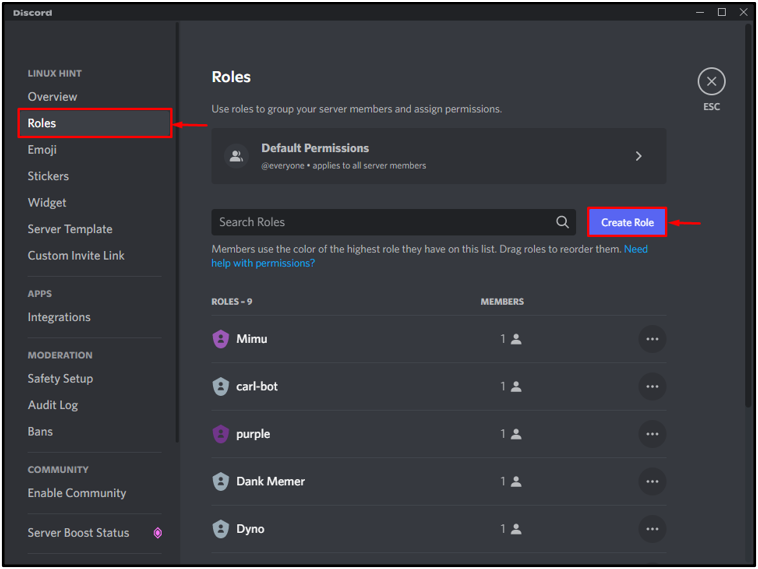
Podaj nazwę roli i wybierz dla niej kolor. W tym celu wyznaczyliśmy „ Administrator ” jako nazwa roli w jasnopomarańczowym kolorze:
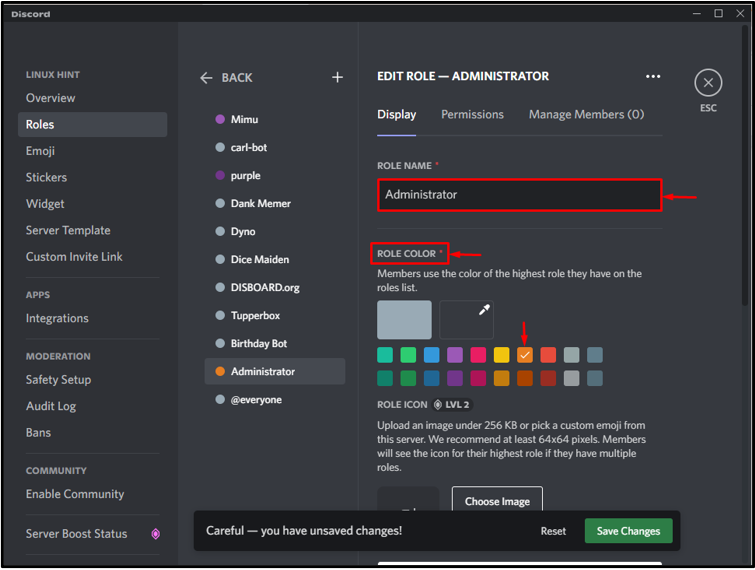
Następnie naciśnij „ Zapisz zmiany ”, aby zapisać dodane zmiany. Następnie kliknij „ WYJŚCIE ” ikona krzyżyka, aby wyjść z bieżącego ekranu:
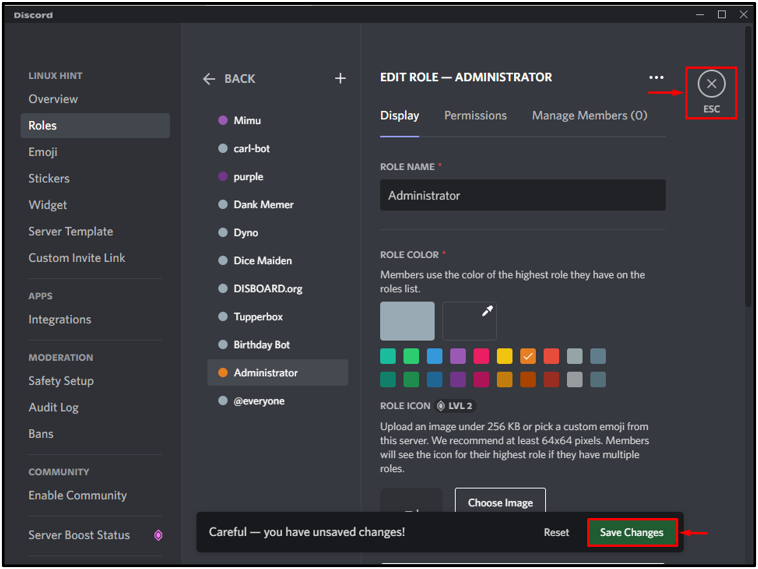
Jak zarządzać rolami w Discordzie?
W Discord zarządzanie rolami obejmuje uprawnienia, ustanawianie nowych ról i edycję ich w razie potrzeby. Aby zarządzać rolą w Discord, zapoznaj się z podanymi krokami.
Krok 1: Otwórz serwer Discord
Najpierw wybierz serwer i kliknij podświetlone poniżej menu rozwijane, za pomocą którego możesz uzyskać dostęp do dodatkowych opcji serwera:
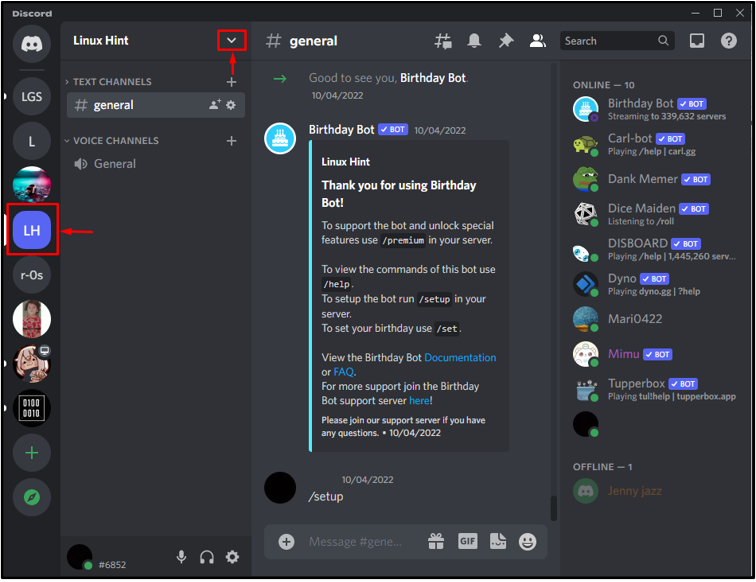
Krok 2: Otwórz ustawienia serwera
Aby otworzyć ustawienia serwera, wybierz podświetloną opcję:
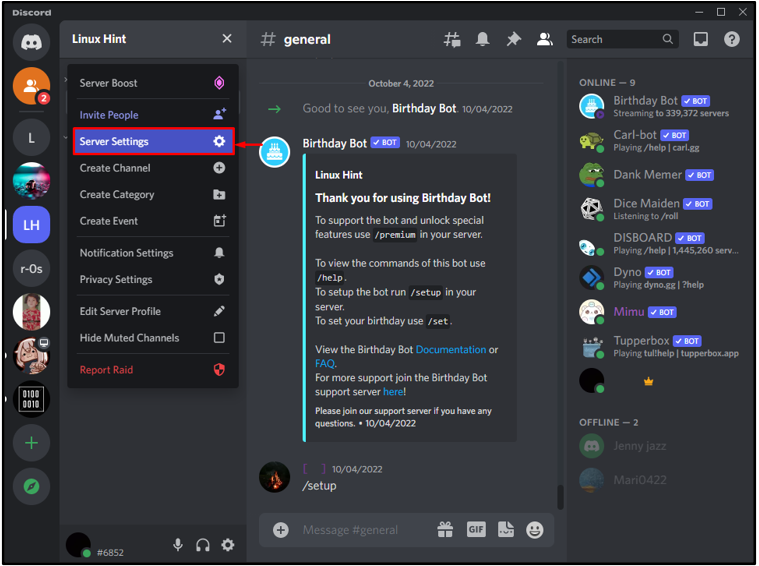
Krok 3: Otwórz ustawienia ról
Następnie kliknij „ Role ” w ustawieniach serwera. Następnie naciśnij poniżej podświetlony „ Uprawnienia domyślne ” ustawienia:
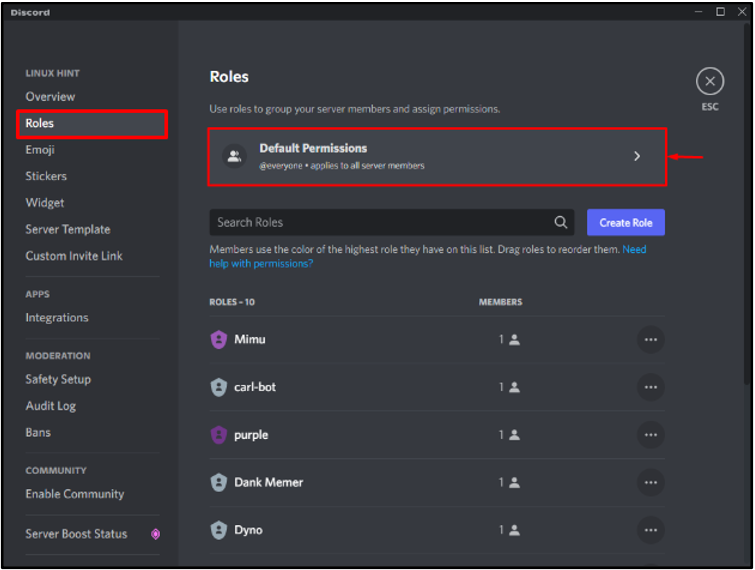
Krok 4: Zarządzaj uprawnieniami ról
Najpierw wybierz rolę, którą chcesz zarządzać, wybierz „ Uprawnienia ” menu i przyznaj uprawnienia wybranej roli zgodnie z własnymi preferencjami. Na przykład wybraliśmy „ Administrator ” i przyznano poniżej wyróżnione uprawnienia:
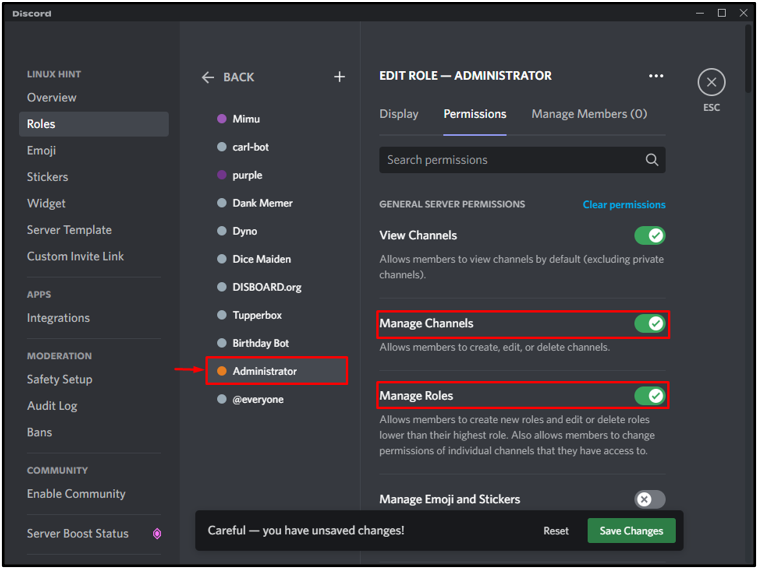
Krok 5: Przypisz rolę członkowi serwera
Następnie kliknij „ Zarządzaj członkami ”, a następnie naciśnij „ Dodaj członków ”, aby przypisać wybrane role członkowi serwera:
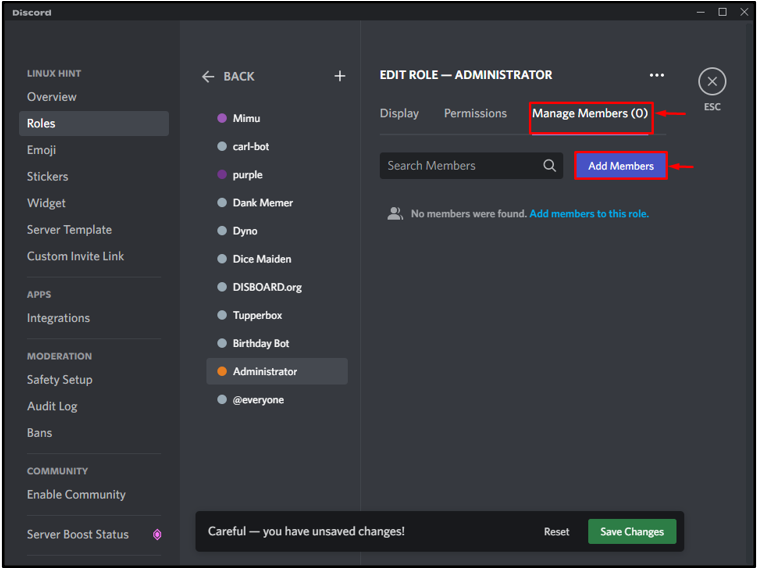
Wybierz członków, którym chcesz przypisać wybraną rolę i naciśnij „ Dodać ' przycisk:
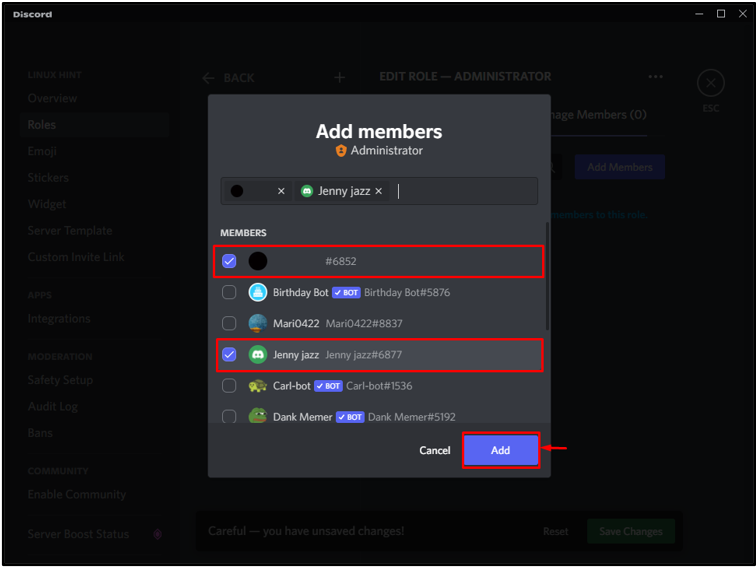
Aby zapisać zmiany, kliknij „ Zapisz zmiany ' przycisk. Następnie naciśnij „ WYJŚCIE ikona ”, aby wyjść:
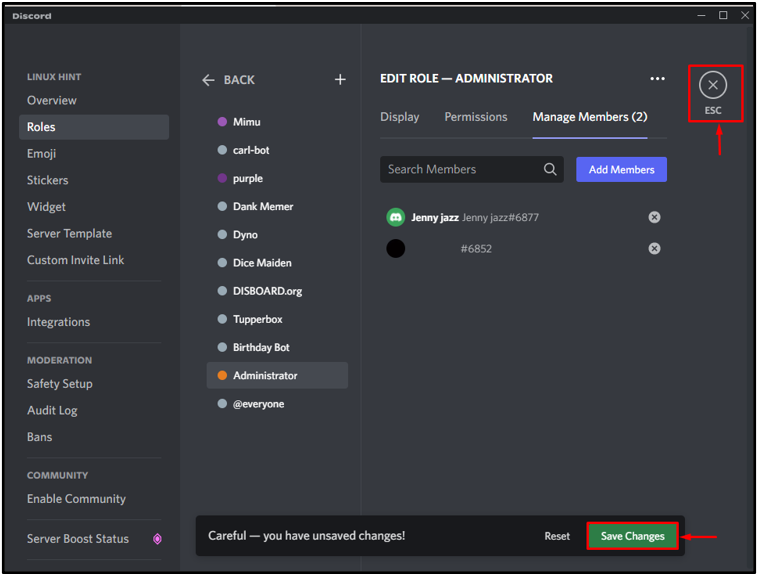
Tutaj możesz zobaczyć, że pomyślnie przypisaliśmy „ Administrator ” rola do członka serwera:

Opracowaliśmy procedurę tworzenia i zarządzania rolami w Discordzie.
Wniosek
Tworzenie ról, dystrybucja ich do innych użytkowników i zapewnianie niezbędnych uprawnień są częścią zarządzania rolami w Discord. Aby stworzyć nową rolę, naciśnij „ Utwórz rolę ' przycisk. Aby przypisać rolę, wybierz rolę i przyznaj wybrane uprawnienia. Następnie otwórz „ Zarządzaj członkami ” i przypisz wybraną rolę do członków serwera. Ten blog nauczył Cię, jak tworzyć i zarządzać rolami w Discordzie.